Huomautus
Tämän sivun käyttö edellyttää valtuutusta. Voit yrittää kirjautua sisään tai vaihtaa hakemistoa.
Tämän sivun käyttö edellyttää valtuutusta. Voit yrittää vaihtaa hakemistoa.
Tässä artikkelissa on Microsoft Dynamics 365 Commercen oheislaitteisiin liittyvien käsitteiden yleiskatsaus. Artikkelissa kerrotaan, miten oheislaitteet voidaan yhdistää myyntipisteeseen, ja esitellään komponentit, jotka ovat vastuussa myyntipisteen yhteyden hallinnasta.
Edellytykset
Määritettäessä laiteasemaa Dynamics 365 Commercen versioille versiosta 10.0.42 alkaen, Transport Layer Securityn (TLS) versioiden 1.3 ja 1.2 tukea varten on lisättävä seuraavat rekisterimerkinnät:
- TLS 1.3\Server:Enabled=1
- TLS 1.3\Client:Enabled=1
- TLS 1.2\Server:Enabled=1
- TLS 1.2\Client:Enabled=1
- TLS 1.1\Server:Enabled=0
- TLS 1.1\Client:Enabled=0
- TLS 1.0\Server:Enabled=0
- TLS 1.0\Client:Enabled=0
- SSL 3.0\Server:Enabled=0
- SSL 3.0\Client:Enabled=0
- SSL 2.0\Server:Enabled=0
- SSL 2.0\Client:Enabled=0
Kun Commerce 10.0.41- ja sitä aiempien versioiden laiteasema määritetään, TLS 1.2 -version tuki edellyttää, että seuraavat rekisterimerkinnät on lisätään:
- TLS 1.2\Server:Enabled=1
- TLS 1.2\Client:Enabled=1
- TLS 1.1\Server:Enabled=0
- TLS 1.1\Client:Enabled=0
- TLS 1.0\Server:Enabled=0
- TLS 1.0\Client:Enabled=0
- SSL 3.0\Server:Enabled=0
- SSL 3.0\Client:Enabled=0
- SSL 2.0\Server:Enabled=0
- SSL 2.0\Client:Enabled=0
Konseptit
Kassakoneet
Siirtyminen: Vähittäismyynti ja kauppa > Kanavan asetukset > POS-asetukset > Kassakoneet. Myyntipisteen kassakone on yksikkö, jolla määritetään tietyn POS-esiintymän ominaisuudet. Näitä ominaisuuksia ovat laiteprofiili tai kassakoneessa käytettävien oheislaitteiden asetukset, myymälä, johon kassakone on yhdistetty, ja kyseiseen kassakoneeseen kirjautuvan käyttäjän visuaalinen kokemus.
Laitteet
Siirtyminen: Retail ja Commerce > Kanavan asetukset > POS-asetukset > Laitteet. Laite on yksikkö, joka ilmaisee myyntipisteen kassakoneeseen yhdistämismääritetyn laitteen fyysisen esiintymän. Kun laite on luotu, siitä muodostetaan yhdistämismääritys myyntipisteen kassakoneeseen. Laiteyksikkö seuraa seuraavia tietoja: myyntipisteen kassakoneen aktivoinnin ajankohta, käytettävän asiakasohjelman tyyppi ja tietyssä laitteessa käyttöönotettu sovelluspaketti.
Laitteet voidaan yhdistää seuraaviin sovellustyyppeihin: Retail Modern POS, Retail Cloud POS, Retail Modern POS – Android ja Retail Modern POS – iOS.
Moderni myyntipiste
Modern POS on Microsoft Windowsin POS-ohjelma. Se voidaan ottaa käyttöön Windows 10- ja Windows 11 -käyttöjärjestelmissä.
Cloud POS
Cloud POS on Modern POS -ohjelman selainpohjainen versio, jota voidaan käyttää selaimen avulla.
Modern POS iOSille
Modern POS iOSille onModern POS-ohjelman iOS-pohjainen versio, joka voidaanottaa käyttöön iOS-laitteissa.
Modern POS Androidille
Modern POS Androidille onModern POS-ohjelman Android-pohjainen versio, joka voidaanottaa käyttöön Android-laitteissa.
Myyntipisteen oheislaitteet
Myyntipisteen oheislaitteet ovat laitteita, joita tuetaan eksplisiittisesti myyntipisteen toiminnoissa. Nämä oheislaitteet jaetaan tavallisesti tiettyihin luokkiin. Lisätietoja näistä luokista on tämän artikkelin Laiteluokat-kohdassa.
Laiteasema
Siirtyminen: Retail ja Commerce > Kanavat > Myymälät > Kaikki myymälät. Valitse ensin myymälä ja sitten Laiteasemat-pikavälilehti. Laiteasema-asetus on kanavatason asetus, jolla määritetään oheislaitteiden logiikan käyttöönottavat esiintymät. Tätä kanavatason asetusta käytetään määritettäessä laiteaseman ominaisuudet. Sitä käytetään myös lueteltaessa Modern POS -instanssin tietyssä myymälässä käytettävissä olevat laiteasemat. Laiteasema muodostetaan Windowsin Modern POS -ohjelmiin Windowsille ja Androidille. Laiteasema voidaan ottaa käyttöön myös itsenäisesti Microsoft Internet Information Services (IIS) -palveluiden erillisenä ohjelmana. Tällöin sitä käytetään verkon kautta.
Laiteprofiili
Siirtyminen: Retail ja Commerce > Kanavan asetukset > POS-asetukset > POS-profiilit > Laiteprofiilit. Laitteistoprofiili on niiden laitteiden luettelo, jotka on määritetty myyntipisteen kassakonetta tai laiteasemaa varten. Laiteprofiili voidaan yhdistää suoraan myyntipisteen kassakoneeseen tai laiteasemaan.
Laitteiden luokat
Myyntipisteen oheislaitteet jaetaan tavallisesti luokkiin. Tässä osassa esitellään Modern POS -sovelluksen tukemat laitteet ja laitteiden yleiskatsaus.
Tulostin
Tulostimet sisältävät perinteiset myyntipisteiden kuittitulostimet ja koko sivun tulostimet. Tulostimia tuetaan Retail POS objektien linkittämisen ja upottamisen (OPOS) ja Microsoft Windows -ohjaimen liittymien kautta. Epson ja Star ovat suositeltuja OEM-tulostimia. Integrointi muiden OEM-valmistajien kanssa edellyttää laajennusten luontia. Samaan aikaan voi käyttää enintään kahta tulostinta. Tämä ominaisuus tukee skenaarioita, jossa asiakkaiden heti maksamien ostosten kuitit tulostetaan kuittitulostimilla. Asiakkaan tilaukset, joissa on enemmän tietoja, tulostetaan varsinaisella tulostimella. Kuittitulostimet voidaan yhdistää suoraan tietokoneeseen USB-liitännän avulla tai yhdistää Ethernet-kaapelin tai Bluetoothin avulla.
Skanneri
Samaan aikaan voi käyttää enintään kahta viivakoodin lukulaitetta. Tämä ominaisuus tukee skenaarioita, joissa tarvitaan liikutettavaan lukulaitetta suurten tai painavien tuotteiden lukemista varten. Kiinteää ja upotettua lukulaitetta puolestaan käytetään useimmissa normaalikokoisissa tuotteissa, mikä nopeuttaa kassatoimintoja. OPOS, universaali Windows-ympäristö (Universal Windows Platform, UWP) tai näppäimistön kortinlukijaliittymät voivat tukea skannereita. Store Commercen iOS-versiossa lukemista tuetaan vain näppäimistön kortinlukijaliittymän kautta, joten Store Commercen iOS-järjestelmässä käytettävässä lukulaitteessa on oltava mahdollisuus lähettää luetut tiedot yksittäisinä näppäinpainalluksina. Skanneri voidaan yhdistää tietokoneeseen USB:n tai Bluetoothin avulla.
Magneettinauhan lukulaite
OPOS-ohjainten avulla voidaan määrittää yksi USB-magneettinauhan lukulaite. Jos haluat käyttää erillistä magneettinauhan lukulaitetta sähköisten rahansiirtojen maksutapahtumissa, maksuyhdistimen on hallittava magneettinauhan lukulaitetta. Erillisiä magneettinauhan lukulaitteita ei voi käyttää asiakkaan kanta-asiakasmerkinnässä, työntekijän kirjautumisessa eikä lahjakorttimerkinnässä maksuyhdistimestä riippumatta.
Kassa
Laiteprofiili voi tukea kahta kassaa. Tämä ominaisuus mahdollistaa kaksi samanaikaista aktiivista vuoroa kassakonetta kohti. Jos kyseessä on jaettu vuoro tai kassa, joka on useiden myyntipisteiden mobiililaitteiden käytettävissä samanaikaisesti, laiteprofiilia kohti sallitaan vain yksi kassa. Kassat voidaan yhdistää suoraan tietokoneeseen USB-liitännän avulla tai verkkoon. Ne voidaan yhdistää myös kuittitulostimeen RJ12-liittymän kautta. Joissakin tapauksissa kassat voidaan yhdistää myös Bluetoothin kautta. Epson ja Star on ensisijaisia OEM-kassakoneita. Integrointi muiden OEM-valmistajien kanssa edellyttää laajennusten luontia.
Rivinäyttö
Rivinäyttöjä käytetään tuotteiden, tapahtumien saldojen ja muiden hyödyllisten tietojen näyttämisessä asiakkaalle tapahtuman aikana. Yksi rivinäyttö voidaan yhdistää tietokoneeseen USB-liitännän tai OPOS-ohjainten avulla.
Allekirjoituksen tarkistus
Allekirjoituksen tarkistuslaitteet voidaan yhdistää tietokoneeseen suoraan USB-liitännän tai OPOS-ohjainten avulla. Kun allekirjoituksen tarkistus on määritetty, asiakasta pyydetään kirjautumaan laitteelle. Kun allekirjoitus on saatu, se näytetään kassanhoitajalle hyväksymistä varten.
Asteikko
Vaa'at voidaan yhdistää tietokoneeseen USB-liitännän tai OPOS-ohjainten avulla. Kun tapahtumaan lisätään tuote, joka on merkitty punnittavaksi tuotteeksi, myyntipiste lukee painon vaa'alta, lisää tuotteen tapahtumaan ja käyttää vaa'an antamaa määrää.
PIN-näppäimistö
OPOS tukee henkilökohtaisen tunnistenumeron näppäimistöjä, mutta niiden hallinta on tehtävä maksuyhdistimen kautta.
Toissijainen näyttö
Kun toissijainen näyttö määritetään, perustiedot näytetään Windowsin numero 2 -näytössä. Oletusarvon mukaan toissijainen näyttö ei ole konfiguroitava, ja siinä näkyy rajoitettua sisältöä. Toissijaisen näytön tarkoituksena on tukea itsenäisen ohjelmistotoimittajan (ISV) laajennusta.
Maksulaite
Maksulaitteen tuki otetaan käyttöön maksuyhdistimen kautta. Maksulaitteet voivat suorittaa yhden tai useita toimintoja, jotka muut laiteluokat mahdollistavat. Esimerkiksi maksulaite voi toimia magneettinauhan/kortin lukulaitteena, rivinäyttönä, allekirjoituksen tarkistuslaitteena tai PIN-näppäimistönä. Maksulaitteiden tuki otetaan käyttöön erillisenä osana muille laiteprofiiliin kuuluville laitteille annettavan erillisten laitteiden tuesta.
Tuetut liittymät
OPOS
Commerce tukee OPOS-toimialastandardia ensisijaisena oheislaiteympäristönä, mikä auttaa varmistamaan, että mahdollisimman monia laitteita voidaan käyttää Commercen kanssa. OPOS-standardin on toteuttanut NRF (National Retail Federation), joka muodostaa toimialakohtaiset oheislaitteiden tietoliikenneprotokollat. OPOS on myyntipisteen OLE-standardin laajalti hyväksytty toteutus. OPOS kehitettiin 1990-luvun puolivälissä, jonka jälkeen sitä on päivitetty useita kertoja. OPOS tarjoaa laiteohjainarkkitehtuurin, jonka avulla myyntipisteen laite on helppo integroida Windows-pohjaisiin myyntipistejärjestelmiin. OPOS-ohjausobjektit hoitavat viestinnän yhteensopivan laitteen ja myyntipisteohjelmiston välillä. OPOS-ohjaus sisältää seuraavat kaksi osaa:
- Ohjausobjekti – Laiteluokan (kuten rivinäytön) ohjausobjekti sisältää ohjelman liittymän. Monroe Consulting Services (www.monroecs.com) tarjoaa vakiojoukon OPOS-ohjausobjekteja, jota kutsutaan myös yhteisiksi ohjausobjekteiksi (CCO). Commercen myyntipisteen komponentti testataan yhteisten ohjausobjektien avulla. Testaamisen avulla voidaan varmistaa, että jos Commerce tukee laiteluokkaa OPOS:n kautta, useita laitetyyppejä tuetaan, jos kyseinen valmistaja OPOS:ää varten luodun palveluobjektin. Jokaista laitetyyppiä ei tarvitse testata eksplisiittisesti.
- Palveulobjekti – Palveluobjekti mahdollistaa ohjausobjektin ja laitteen välisen yhteydenpidon. Laitteen valmistaja tarjoaa yleensä laitteen palveluobjektin. Joissakin tapauksissa palveluobjekti on kuitenkin ladattava valmistajan sivustosta. Saatavana voi olla esimerkiksi uudempi palveluobjekti. Valmistajan sivuston osoite löytyy laitteen dokumentaatiosta.
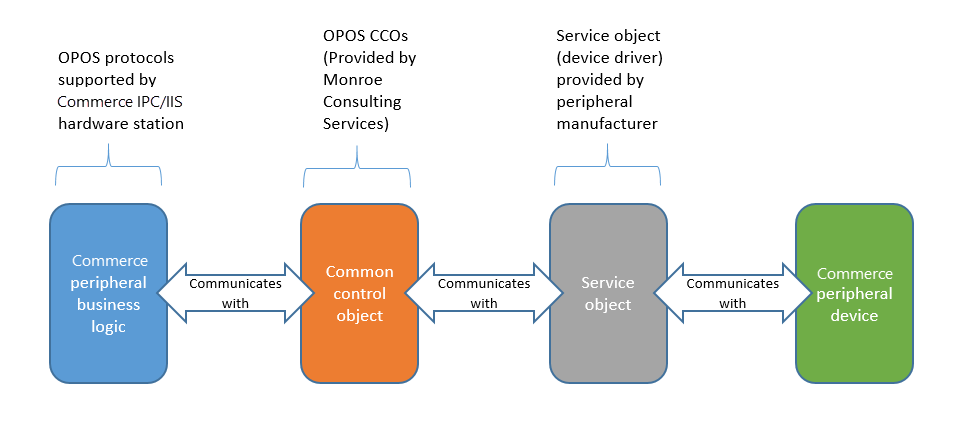
Myyntipisteen OLE:n OPOS-toteutuksen tuki auttaa varmistamaan, että laitteiden valmistajat ja myyntipisteen julkaisijat ottavat standardin käyttöön oikein. Myyntipisteiden järjestelmät ja tuetut laitteet voivat toimia yhdessä, vaikka niitä ei olisi aiemmin testattu yhdessä.
Huomautus
OPOS-tuki ei takaa sitä, että kaikkia OPOS-ohjaimen sisältäviä laitteita tuetaan. Commercen on ensin tuettava tätä laitetyyppiä tai -luokkaa OPOS:n kautta. Lisäksi palveluobjekteja ei ehkä aina ole päivitetty uusimman ohjausobjektiversion mukaisesti. Yleensä huolto-objektien laatu vaihtelee.
Windows
Kuitin tulostaminen myyntipisteessä on optimoitu OPOS:ia varten. OPOS-tulostaminen on yleensä nopeampaa kuin tulostaminen Windowsin kautta. Tämän vuoksi kannattaa käyttää OPOS:ia erityisesti ympäristöissä, joissa tulostetaan 40 sarakkeen kuitteja ja joiden tapahtuma-aikojen tulee olla lyhyitä. Useimmissa laitteissa käytetään OPOS-ohjausobjekteja. Jotkin OPOS-kuittitulostimet kuitenkin tukevat myös Windows-ohjaimia. Kun käytössä on Windows-ohjain, voit käyttää uusimpia fontteja ja yhtä verkkotulostinta useissa kassakoneissa. Windows-ohjainten käyttämisessä on kuitenkin huonoja puolia. Seuraavassa on joitakin esimerkkejä näistä huonoista puolista:
- Kun käytetään Windows-ohjaimia, kuvat muodostetaan ennen tulostamista. Tämän vuoksi tulostaminen on yleensä hitaampaa kuin OPOS-ohjausobjekteja käyttävissä tulostimissa.
- Laitteet, jotka on yhdistetty tulostimen kautta (ketjutettu), eivät ehkä toimi oikein Windows-ohjainten kanssa. Esimerkiksi kassa ei ehkä avaudu tai kuittitulostin ei toimi odotetulla tavalla.
- OPOS tukee myös laajempaa kuittitulostimille määritettyä muuttujajoukkoa, kuten paperin leikkaamista ja luettelon tulostamista.
- Windows-tulostimia ei tueta IIS-laiteasemalla.
Jos OPOS-ohjausobjektit ovat käytettävissä käyttämässäsi Windows-tulostimessa, tulostin todennäköisesti toimii oikein Commercen kanssa.
Näppäimistön kortinlukija
Näppäimistön kortinlukulaitteet lähettävät tiedot tietokoneelle niin kuin ne olisi kirjoitettu näppäimistön avulla. Tämän vuoksi myyntipisteen aktiivinen kenttä vastaanottaa lukulaitteella tai lukupään avulla luetut tiedot. Joissakin tapauksissa tämä toiminto voi aiheuttaa väärien tietojen lukemisen kenttään. Esimerkiksi viivakoodi voidaan lukea kenttään, joka on tarkoitettu luottokorttitiedoille. Useissa tapauksissa myyntipiste sisältää logiikan, joka määrittää luetut tiedot viivakoodiksi tai kortin lukemiseksi. Tämän vuoksi tietojen käsittely tapahtuu oikein. Jos laitteet on kuitenkin määritetty OPOS-laitteiksi näppäimistön kortinlukijalaitteiden sijaan, laitteiden tietojen käyttämistä voi hallita enemmän. Tämä johtuu siitä, että laitteesta, josta tiedot ovat peräisin, tiedetään enemmän. Esimerkiksi viivakoodin lukulaitteen tiedot tunnistetaan automaattisesti viivakoodiksi ja tietokannan liittyvä tietue löytyy helpommin ja nopeammin kuin silloin, kun käytössä esimerkiksi näppäimistön kortinlukijalaitteissa käytettävä yleinen merkkijonohaku.
Huomautus
Kun kassapäätteessä käytetään näppäimistön wedge-skanneria, ne on ohjelmoitu lähettämään kuljetuspalautus tai anna tapahtuma viimeisen skannatun merkin jälkeen. Jos tätä määritystä ei tehdä, näppäimistön kortinlukijat eivät toimi oikein. Tietoja rivinvaihtotapahtuman liittämisestä esitetään laitteen valmistajan toimittamissa asiakirjoissa.
Laitetulostimet
Laite-tyyppiä olevat tulostimet voidaan määrittää niin, että ne pyytävät käyttäjää valitsemaan tietokoneelle määritetyn tulostimen. Kun tulostimen tyyppi on Laite ja jos Modern POS havaitsee tulostuskomennon, käyttäjää pyydetään valitsemaan tulostin luettelosta. Tämä toiminta eroaa Windows-ohjainten toiminnasta, koska Windows-tyyppisten tulostimien laiteprofiili ei näytä käyttäjälle tulostinluetteloa. Se edellyttää sen sijaan, että tulostimen nimi on annettava Laitteen nimi -kentässä.
Verkko
Verkossa käytettäviä kassoja, kuittitulostimia ja maksupäätteitä voi käyttää verkossa joko suoraan Modern POS Windowsille -sovellukselle muodostetun IPC (Interprocess Communications) -laiteaseman tai muiden Modern POS -asiakasohjelmien IIS-laiteasemien kautta.
Laiteaseman käyttöönoton asetukset
Varattu
Nykyaikaisissa POS-asiakkaissa Windowsille ja Androidille on Erilliset tai sisäänrakennetut laiteasemat. Nämä asiakkaat voivat kommunikoida suoraan oheislaitteiden kanssa käyttämällä sovelluksiin sisäänrakennettua liiketoimintalogiikkaa. Android- sovellus tukee vain verkkolaitteita. Lisätietoja Android-järjestelmänoheistuesta on artikkelissa POS Hybrid -sovelluksen määrittäminen Androidille ja iOS:lle.
Suorita seuraavat vaiheet, kun haluat käyttää varattua laiteasemaa.
- Määritä laiteprofiili Modern POS Windows- tai Android-sovellusta käyttävään kassakoneeseen.
- Luo Varattu-tyyppinen laiteasema myymälälle, jossa kassakonetta käytetään.
- Avaa Modern POS muussa kuin kassatilassa ja ota laiteaseman ominaisuudet käyttöön Laiteasemien hallinta -toiminnolla. Varattu laiteasema on oletusarvoisesti aktiivinen.
- Kirjaudu ulos Modern POS -sovelluksesta. Kirjaudu takaisin sisään ja avaa vuoro. Laiteprofiiliin määritetyt oheislaitteet ovat nyt käytettävissä.
Huomautus
Tarvitset vain yhden laiteaseman, jolla on tietuetyyppi Erillinen. Älä määritä laitteistoprofiilia tai EFT-arvoa tietueelle; arvot määritetään POS-rekisteri-lomakkeella.
Jaettu
Joskus kutsutaan myös IIS-laiteasemaksi. IIS tarkoittaa sitä, että POS-sovellus muodostaa yhteyden laitteistoasemaan Microsoftin Internet Information Servicesin kautta. Myyntipisteen sovellus muodostaa yhteyden IIS-laiteasemaan sen tietokoneen verkkopalveluiden avulla, johon laite on yhdistetty. Kun jaettu laiteasema on käytössä, laiteasemaan yhdistettyjä oheislaitteita voi käyttää missä tahansa sellaisessa myyntipisteen kassakoneessa, joka kuuluu samaan verkkoon kuin IIS-laiteasema. Koska vain Modern POS for Windowsille ja Androidille sisältää oheislaitteiden sisäänrakennetun tuen, kaikissa muissa Modern POS -sovelluksissa on käytettävä IIS-laiteasemaa. Näin laiteprofiilissa määritettyihin myyntipisteen oheislaitteisiin voidaan muodostaa yhteys. Tämän vuoksi kukin IIS-laiteaseman instanssi vaatii tietokoneen, jossa on käytössä verkkopalvelu ja sovellus, joka on yhteydessä laitteiden kanssa.
Jaetun laiteaseman avulla voidaan sallia useiden myyntipisteiden jakaa oheislaitteet tai hallita sidottuja oheislaitteita yhdessä myyntipisteessä.
Kun laiteasemaa käytetään tukemaan oheislaitteiden jakamista useiden POS-asiakkaiden välillä, käytetään vain käteislaatikoita, kuittitulostimia ja maksupäätteitä. Yhteyttä ei voi muodostaa suoraan erillisiin viivakoodin lukulaitteisiin, magneettinauhan lukulaitteisiin, vaakoihin tai muihin laitteisiin. Muussa tapauksessa aiheutuu ristiriitoja, kun useiden myyntipisteiden laitteet yrittävät käyttää oheislaitteita samaan aikaan. Ristiriitoja hallitaan tuetuissa laitteissa seuraavalla tavalla:
- Kassa – Kassa avautuu laitteelle lähetetyn tapahtuman kautta. Ongelma kassan kutsumisessa voi tapahtua, kun kassa on jo auki. Jos käytössä on jaetun laiteaseman määritys, kassan tyypiksi laiteprofiilissa on määritettävä Jaettu. Tämän asetuksen seurauksena myyntipiste ei tarkista, onko kassa jo auki, kun se lähettää avauskomennon.
- Kuittitulostin – Jos laiteasemalle lähetetään kaksi kuittitulostuskomentoa samaan aikaan, jompikumpi komento menetetään laitteesta riippuen. Joissakin laitteissa on käytössä sisäinen muisti tai ryhmitystoiminto, jolloin tämä ongelma ei esiinny. Jos tulostuskomento ei onnistu, kassanhoitaja vastaanottaa virhesanoman. Tämän jälkeen hän voi lähettää tulostuskomennon uudelleen myyntipisteestä.
- Maksupääte – Jos kassanhoitaja yrittää käyttää tapahtumassa maksuvälinettä maksupäätteellä, joka on jo käytössä, kassanhoitaja vastaanottaa sanoman, jossa kerrotaan päätteen olevan käytössä ja kehotetaan yrittämään myöhemmin uudelleen. Kassanhoitajat yleensä näkevät, että pääte on käytössä, ja odottavat tapahtuman valmistumista ennen kuin yrittävät käyttää maksuvälinettä uudelleen.
Tuleviin versioihin suunnitellaan tarkistusta, jolla tunnistetaan, onko jaettuun laiteasemaan yhdistetylle laiteprofiilille määritetty laitteita, joita ei tueta. Jos ei-tuettuja laitteita havaitaan, käyttäjä vastaanottaa sanoman, jossa kerrotaan, että laitteita ei tueta jaetuissa laiteasemissa. Valitse jaetuissa laiteasemissa Valitse maksuvälinetapahtuman aikana -valinnan arvoksi Kyllä kassakoneen tasolla. Myyntipisteen käyttäjää pyydetään valitsemaan laiteasema, kun tapahtumalle valitaan maksuväline myyntipisteessä. Kun laiteasema valitaan vain maksuvälinetapahtuman aikana, laiteaseman valinta lisätään suoraan mobiiliskenaarioiden myyntipisteen työnkulkuun. Maksupäätteen rivinäyttö ei ole käytössä jaetuissa skenaarioissa. Jos maksupäätettä käytetään rivinäyttönä, muiden käyttäjien pääsy päätteelle saatetaan estää tapahtuman valmistumiseen asti. Mobiiliskenaarioissa rivejä saatetaan lisätä tapahtumaan pitkän ajan kuluessa. Tämän vuoksi Valitse maksuvälinetapahtuman aikana -valinta on pakollinen. Se varmistaa, että laite on käytettävissä.
Verkon oheislaitteet
Laiteprofiilin laitteiden verkkosuunnittelun avulla kassat, kuittitulostimet ja maksupäätteet voidaan yhdistää verkkoyhteyden avulla.
Modern POS Windowsille
Voit määrittää verkon oheislaitteiden IP-osoitteet kahdessa kohdassa. Jos Modern POS:n Windows-asiakasohjelma käyttää yhtä verkon oheislaitejoukkoa, IP-osoitteet on määritettävä laitteille, joissa on otettu käyttöön kassakoneen toimintoruudun IP-määritys-valinta. Jos verkkolaitteet jaetaan myyntipisteiden kassakoneille, laiteprofiili, johon on liitetty verkkolaitteita, voidaan yhdistää suoraan jaettuihin laiteasemiin. Voit määrittää IP-osoitteet, kun valitset laiteaseman Myymälät-sivulla ja määrität laiteasemaan liitetyt verkkolaitteet Laiteasemat-osan IP-määritys-valinnan avulla. Jos laiteasemissa on vain verkkolaitteita, laiteasemaa ei tarvitse ottaa käyttöön. Tällöin laiteasema vaaditaan vain, jos verkossa käytettävät laitteet ryhmitellään käsitteellisesti myymälän sijainnin mukaan.
Cloud POS ja Modern POS iOS:lle
Laiteasema sisältää logiikan, joka ohjaa fyysisesti liitettyjä ja verkossa käytettäviä oheislaitteita. Tämän vuoksi IIS-laiteasema on otettava käyttöön ja aktivoitava kaikille myyntipisteen asiakasohjelmille Modern POS Windowsia ja Androidia lukuun ottamatta. Näin myyntipiste voi muodostaa yhteyden oheislaitteiden kanssa huolimatta siitä, onko oheislaitteet yhdistetty fyysisesti laiteasemaan vai ovatko ne verkossa käytettävissä.
Asetukset ja määrittäminen
Laiteaseman asentaminen
Lisätietoja IIS-laiteaseman asentamisesta on kohdassa Hardware Stationin määrittäminen ja asentaminen.
Moderni POS Windowsille -sovelluksen asetus ja määritys
Lisätietoja on kohdassa Modern POS:n (MPOS:n) määrittäminen, asentaminen ja aktivoiminen.
Moderni POS Androidille ja iOS:lle -sovelluksen asetus ja määritys
Katso lisätietoja kohdasta POS Hybrid -sovelluksen määrittäminen Android- ja iOS-laitteissa.
OPOS-laitteen asetukset ja määrittäminen
Lisätietoja OPOS-komponenteista on kohdassa Tuetut liittymät. Laitteen valmistaja toimittaa yleensä OPOS-ohjaimet. Kun OPOS-laitteen ohjain asennetaan, se lisää Windows-rekisteriin avaimen johonkin seuraavista kohdista:
- 32-bittinen järjestelmä: HKEY_LOCAL_MACHINE\SOFTWARE\OLEforRetail\ServiceOPOS
- 64-bittinen järjestelmä: HKEY_LOCAL_MACHINE\SOFTWARE\WOW6432Node\OLEforRetail\ServiceOPOS
ServiceOPOS-rekisterin sijainnissa määritetyt laitteet järjestetään OPOS-laitteiden luokkien mukaan. Tallennetaan useita laiteohjaimia.
Säilytä yhteys avoimena -asetuksen ottaminen käyttöön Commerce headquartersin laiteprofiilin laitteissa vähentää yhteysvirheiden todennäköisyyttä myyntipisteessä, sillä AVAA ja SULJE OPOS -toiminnot minimoidaan, kun käytössä on Commerce 10.0.41 tai uudempi.
Säilytä yhteys avoimena -asetus otetaan käyttöön Commerce headquarters -versiossa 10.0.41 tai uudemmassa seuraavasti.
- Valitse headquartersissa Retail ja Commerce > Kanavan asetukset > Myyntipisteen asetukset > Myyntipisteen profiilit > Laiteprofiilit.
- Valitse vasemmassa ruudussa laiteprofiili.
- Määritä POS-laiteprofiili -lomakkeen Tulostin-pikavälilehdessä Säilytä yhteys avoimena -asetukseksi Kyllä.
- Synkronoi päivitetty laiteprofiili myymälään suorittamalla 1090-jakeluaikataulutyö.
Huomautus
Tätä määritystä käytetään vain OPOS-tulostimille, -kassakoneille ja -rivinäyttölaitteille varatussa laitteistoprofiilissa.
Tuetut skenaariot laiteaseman tyypin mukaan
Asiakasohjelman tuki – IPC-laiteasema vs. IIS-laiteasema
Seuraavassa taulukossa esitellään tuetut topologiat ja käyttöönottotilanteet.
| Asiakas | IPCL-laiteasema | IIS-laiteasema |
|---|---|---|
| Windows-sovellus | Kyllä | Kyllä |
| Cloud POS | En | Kyllä |
| Android | Kyllä | Kyllä |
| iOS | En | Kyllä |
Verkon oheislaitteet
Verkon oheislaitteita voidaan tukea suoraan Modern POS Windowsille ja Androidille -sovelluksiin muodostetun laiteaseman kautta. Muille asiakasohjelmille on otettava käyttöön IIS-laiteasema.
| Asiakas | IPCL-laiteasema | IIS-laiteasema |
|---|---|---|
| Windows-sovellus | Kyllä | Kyllä |
| Cloud POS | En | Kyllä |
| Android | Kyllä | Kyllä |
| iOS | En | Kyllä |
Tuetut laitetyypit laiteaseman tyypin mukaan
Modern POS Windowsille ja IPC-laiteasema (sisäänrakennettu)
| Tuettu laiteluokka | Tuetut liittymät |
|---|---|
| Tulostin |
|
| Tulostin 2 |
|
| Rivinäyttö | OPOS Huomautus:Säilytä yhteys avoinna -asetuksen ottaminen käyttöön minimoi tarpeettomat AVAA ja SULJE OPOS-toiminnot ja vähentää yhteysvirheiden todennäköisyyttä. |
| Kaksi näyttöä | Windows-ohjain |
| Magneettinauhan lukulaite |
|
| Kassa |
|
| Kassa 2 |
|
| Skanneri |
|
| Skanneri 2 |
|
| Mittakaava | OPOS |
| PIN-näppäimistö | OPOS (tuki annetaan maksuyhdistimen mukauttamisen kautta) |
| Allekirjoituksen tarkistus | OPOS |
| Maksupääte |
|
Kaikki Modern POS -asiakasohjelmat, joilla on sidottu jaettu IIS-laiteasema
Huomautus
Kun IIS-laiteasema on sidottu, myyntipisteen asiakasohjelman ja laiteaseman välillä on yksi yhteen -suhde.
| Tuettu laiteluokka | Tuetut liittymät |
|---|---|
| Tulostin |
|
| Tulostin 2 |
|
| Rivinäyttö | OPOS |
| Magneettinauhan lukulaite | OPOS |
| Asettaja |
|
| Kassa 2 |
|
| Skanneri | OPOS |
| Skanneri 2 | OPOS |
| Mittakaava | OPOS |
| PIN-näppäimistö | OPOS (tuki annetaan maksuyhdistimen mukauttamisen kautta) |
| Allekirj. kaappaa | OPOS |
| Maksupääte |
|
Kaikki Modern POS -asiakasohjelmat, jotka jakavat IIS-laiteaseman
Huomautus
Kun IIS-laiteasema on jaettu, useat laitteet voivat käyttää laiteasemaa samanaikaisesti. Tässä tilanteessa tulee käyttää vain seuraavan taulukon laitteita. Jos yritetään jakaa laitteita, joita ei ole taulukossa (kuten viivakoodin tai magneettinauhan lukulaitteita), tuloksena on virhe, kun useat laitteet yrittävät käyttää samaa oheislaitetta. Tulevissa versioissa tällaisen määrityksen tekeminen estetään eksplisiittisesti.
| Tuettu laiteluokka | Tuetut liittymät |
|---|---|
| Tulostin |
|
| Tulostin 2 |
|
| Asettaja |
|
| Kassa 2 |
|
| Maksupääte |
|
Tuettujen skenaarioiden määritys
Lisätietoja laiteprofiilien luomisesta on kohdassa Oheislaitteiden yhdistämiseen myyntipisteeseen.
Modern POS Windowsille ja IPC-laiteasema (sisäänrakennettu)
Tämä määritys on yleisin perinteisissä kiinteissä myyntipisteen kassakoneissa. Tämän skenaarion laiteprofiilin tiedot yhdistetään suoraan kassakoneeseen. EFT-päätteen numero on määritettävä myös kassakoneeseen. Voit tehdä nämä määritykset seuraavien vaiheiden avulla.
Luo laiteprofiili, jossa kaikki vaaditut oheislaitteet on määritetty.
Yhdistä laiteprofiili myyntipisteen kassakoneeseen.
Luo Varattu-tyyppinen laiteasema myymälälle, jossa myyntipisteen kassakonetta käytetään. Kuvaus on valinnainen.
Huomautus
Laiteaseman muita ominaisuuksia ei tarvitse määrittää. Kaikki vaaditut tiedot, kuten laiteprofiili, saadaan kassakoneelta.
Mene kohtaan Retail ja Commerce > Retail ja Commerce IT > Jakeluaikataulu.
Valitse 1090-jakeluaikataulu, kun haluat synkronoida uuden laiteprofiilin myymälän kanssa. Valitse Suorita nyt, kun haluat synkronoida muutokset myyntipisteen kanssa.
Valitse 1040-jakeluaikataulu, kun haluat synkronoida uuden laiteaseman myymälän kanssa. Valitse Suorita nyt, kun haluat synkronoida muutokset myyntipisteen kanssa.
Asenna ja aktivoi Modern POS Windowsille.
Käynnistä Modern POS Windowsille ja aloita yhdistettyjen oheislaitteiden käyttäminen.
Modern POS Androidille ja IPC-laiteasema (sisäänrakennettu)
Uutta versiossa 10.0.8 – Epson-verkkotulostimet ja näihin tulostimiin DK (drawer kick) -portin kautta liitetyt kassakoneet ovat nyt tuettuja Modern POS Android -sovelluksessa. Lisätietoja on artikkelissa POS Hybrid -sovelluksen määrittäminen Android- ja iOS-laitteissa.
Kaikki Modern POS -asiakasohjelmat, joilla on sidottu jaettu IIS-laiteasema
Tätä määritystä voidaan käyttää kaikissa Modern POS -asiakasohjelmissa, joilla on vain yhdessä myyntipisteen kassakoneessa käytössä oleva laiteasema. Voit tehdä nämä määritykset seuraavien vaiheiden avulla.
Luo laiteprofiili, jossa kaikki vaaditut oheislaitteet on määritetty.
Luo Varattu-tyyppinen laiteasema myymälälle, jossa myyntipisteen kassakonetta käytetään.
Määritä varatulle laiteasemalle seuraavat ominaisuudet:
Isännän nimi – Sen isäntäkoneen nimi, jossa laiteasema on käynnissä.
Huomautus
Cloud POS määrittää paikallisen tietokoneen, jossa Cloud POS on käynnissä, käyttämällä localhost-komentoa. Cloud POS:n ja laiteaseman laiteparin muodostamisessa vaaditun varmenteen tietokoneen nimenä on oltava myös Localhost. Voit välttää ongelmat, kun listaat myymälän jokaisen varatun laiteaseman instanssin vaaditulla tavalla. Jokaisen laiteaseman isännän nimen on oltava sen tietokoneen nimi, jossa laiteasema on käytössä.
Portti – Portti, jota laiteasema käyttää ollessaan yhteydessä Modern POS -asiakasohjelmaan.
Laiteprofiili – Jos laiteprofiilia ei ole annettu laiteasemassa, käytetään kassakoneessa määritettyä laiteprofiilia.
EFT-myyntipisteen numero – EFT-päätteen tunnus, jota käytetään EFT-varmennusten lähettämisen yhteydessä. Luottokortin käsittelijä toimittaa tämän tunnuksen.
Paketin nimi – Laiteaseman paketti, jota käytetään laiteaseman käyttöönoton yhteydessä.
Mene kohtaan Retail ja Commerce > Retail ja Commerce IT > Jakeluaikataulu.
Valitse 1090-jakeluaikataulu, kun haluat synkronoida uuden laiteprofiilin myymälän kanssa. Valitse Suorita nyt, kun haluat synkronoida muutokset myyntipisteen kanssa.
Valitse 1040-jakeluaikataulu, kun haluat synkronoida uuden laiteaseman myymälän kanssa. Valitse Suorita nyt, kun haluat synkronoida muutokset myyntipisteen kanssa.
Asenna laiteasema. Lisätietoja laiteaseman asentamisesta on kohdassa Retail Hardware Stationin määrittäminen ja asentaminen.
Asenna ja aktivoi Modern POS. Lisätietoja Modern POS -sovelluksen asentamisesta on kohdassa Retail Modern POS:n (MPOS) määrittäminen, asentaminen ja aktivoiminen.
Kirjaudu Modern POS -sovellukseen ja valitse Suorita muita kuin kassatoimintoja.
Käynnistä laiteasemien hallintatoiminto.
Valitse Hallinta.
Määritä laiteaseman hallintasivulla laiteaseman käyttöönoton valinta päälle.
Valitse käytettävä laiteasema ja valitse sitten Muodosta laitepari.
Kun laiteasema on yhdistetty, valitse Sulje.
Valitse laiteaseman valintasivulla juuri valittu laiteasema ja aktivoi se.
Kaikki Modern POS -asiakasohjelmat, joilla on jaettu IIS-laiteasema
Tätä määritystä voidaan käyttää kaikissa Modern POS -asiakasohjelmissa, jotka jakavat laiteasemia muiden laitteiden kanssa. Voit tehdä nämä määritykset seuraavien vaiheiden avulla.
Luo laiteprofiili, jossa vaaditut oheislaitteet on määritetty.
Luo Jaettu-tyyppinen laiteasema myymälälle, jossa myyntipisteen kassakonetta käytetään.
Määritä jaetulle laiteasemalle seuraavat ominaisuudet:
- Isännän nimi – Sen isäntäkoneen nimi, jossa laiteasema on käynnissä.
- Kuvaus – Teksti, jonka avulla laiteasema tunnistetaan, kuten Palautukset tai Myymälän edusta.
- Portti – Portti, jota laiteasema käyttää ollessaan yhteydessä Modern POS -asiakasohjelmaan.
- Laiteprofiili – Jaetuissa laiteasemissa jokaisella laiteasemalla on oltava laiteprofiili. Laiteprofiilit voidaan jakaa laiteasemien kesken, mutta ne on yhdistettävä jokaiseen laiteasemaan. Lisäksi suositellaan jaettujen vuorojen käyttämistä, kun useat laitteet käyttävät samaa jaettua laiteasemaa. Voit määrittää jaetun vuoron valitsemalla Vähittäismyynti ja kauppa > Kanavan asetukset > Myyntipisteen asetukset > Myyntipisteen profiilit > Laiteprofiilit. Valitse jokaiselle jaetulle laiteprofiilille kassa ja määritä Jaetun vuoron kassa -valinnan arvoksi Kyllä.
- EFT-myyntipisteen numero – EFT-päätteen tunnus, jota käytetään EFT-varmennusten lähettämisen yhteydessä. Luottokortin käsittelijä toimittaa tämän tunnuksen.
- Paketin nimi – Laiteaseman paketti, jota käytetään laiteaseman käyttöönoton yhteydessä.
Toista vaiheet 2 ja 3 jokaisen myymälässä tarvittavan laiteaseman kohdalla.
Mene kohtaan Retail ja Commerce > Retail ja Commerce IT > Jakeluaikataulu.
Valitse 1090-jakeluaikataulu, kun haluat synkronoida uuden laiteprofiilin myymälän kanssa. Valitse Suorita nyt, kun haluat synkronoida muutokset myyntipisteen kanssa.
Valitse 1040-jakeluaikataulu, kun haluat synkronoida uuden laiteaseman myymälän kanssa. Valitse Suorita nyt, kun haluat synkronoida muutokset myyntipisteen kanssa.
Asenna laiteasema jokaiselle vaiheissa 2 ja 3 määritetylle isäntäkoneelle. Lisätietoja laiteaseman asentamisesta on kohdassa Retail Hardware Stationin määrittäminen ja asentaminen.
Asenna ja aktivoi Modern POS. Lisätietoja Modern POS -sovelluksen asentamisesta on kohdassa Retail Modern POS:n (MPOS) määrittäminen, asentaminen ja aktivoiminen.
Kirjaudu Modern POS -sovellukseen ja valitse Suorita muita kuin kassatoimintoja.
Käynnistä laiteasemien hallintatoiminto.
Valitse Hallinta.
Määritä laiteaseman hallintasivulla laiteaseman käyttöönoton valinta päälle.
Valitse käytettävä laiteasema ja valitse sitten Muodosta laitepari.
Toista vaihe 14 jokaiselle laiteasemalle, jota Modern POS käyttää.
Kun kaikkien tarvittujen laiteasemien kanssa on muodostettu laitepari, valitse Sulje.
Valitse laiteaseman valintasivulla juuri valittu laiteasema ja aktivoi se.
Huomautus
Jos laitteet käyttävät usein eri laiteasemia, suosittelemme, että Modern POS määritetään pyytämään kassanhoitajia määrittämään laiteaseman maksuvälineprosessin alussa. Siirry kohtaan Vähittäismyynti ja kauppa > Kanavan asetukset > POS-asetukset > Kassakoneet. Valitse kassakone ja määritä Valitse maksuvälinetapahtuman aikana -valinnan arvoksi Kyllä. Käytä 1090-jakeluaikataulua, kun synkronoit muutokset kanavatietokannan kanssa.
Laajennettavuus
Tietoja laiteaseman laajennettavuusskenaarioista on kohdassa Integroi myyntipiste uuden laitteen kanssa ja muodosta laajennuksen asennusohjelma.
Suojaus
Nykyisten suojausstandardien mukaan tuotantoympäristössä tulisi käyttää seuraavia asetuksia:
Laiteaseman asennusohjelma
Laiteaseman asennusohjelma tekee nämä rekisterimuutokset automaattisesti itsepalvelun kautta tehtävän asennuksen osana.
- Secure Sockets Layer (SSL) on poistettava käytöstä.
- Vain Transport Layer Security (TLS) -versio 1.3 (tai uudempi versio) voi olla käytössä.
SSL ja TLS
SSL ja muut TLS-versiot paitsi TLS 1.3 poistetaan käytöstä Commerce-versiosta 10.0.42 alkaen. Commerce 10.0.41- ja sitä edeltävissä versioissa on käytössä TLS 1.2.
Voit muokata näitä arvoja seuraavien vaiheiden avulla:
Avaa Suorita-komentoikkuna painalla Windows-näppäintä ja R-näppäintä.
Syötä Avaa-kenttään Regedit ja valitse OK.
Jos Käyttäjätilien valvonta -ikkuna avautuu, valitse Kyllä.
Siirry uudessa Rekisterieditori-ikkunassa kohtaan HKEY_LOCAL_MACHINE\System\CurrentControlSet\SecurityProviders\SCHANNEL\Protocols.
Seuraavat avaimet lisätään automaattisesti Commercen versioihin versiosta 10.0.42 alkaen siten, että vain TLS-versiota 1.3 tai 1.2 voidaan käyttää:
- TLS 1.3\Server:Enabled=1
- TLS 1.3\Client:Enabled=1
- TLS 1.2\Server:Enabled=1
- TLS 1.2\Client:Enabled=1
- TLS 1.1\Server:Enabled=0
- TLS 1.1\Client:Enabled=0
- TLS 1.0\Server:Enabled=0
- TLS 1.0\Client:Enabled=0
- SSL 3.0\Server:Enabled=0
- SSL 3.0\Client:Enabled=0
- SSL 2.0\Server:Enabled=0
- SSL 2.0\Client:Enabled=0
Seuraavat avaimet lisätään automaattisesti Commerce 10.0.41- ja sitä aikaisempiin versioihin, jotta vain TLS 1.2:a voidaan käyttää:
- TLS 1.2\Server:Enabled=1
- TLS 1.2\Client:Enabled=1
- TLS 1.1\Server:Enabled=0
- TLS 1.1\Client:Enabled=0
- TLS 1.0\Server:Enabled=0
- TLS 1.0\Client:Enabled=0
- SSL 3.0\Server:Enabled=0
- SSL 3.0\Client:Enabled=0
- SSL 2.0\Server:Enabled=0
- SSL 2.0\Client:Enabled=0
Muut verkkoportit eivät voi olla auki, ellei niitä tarvita jonkin tunnetun ja määritetyn syyn vuoksi.
Eri alkuperiä sisältävien resurssien jakaminen on poistettava käytöstä ja hyväksyttävät sallitut alkuperät on määritettävä.
Tietokoneissa, joissa on käytössä laiteasema, on käytettävä vain luotettujen varmenteen myöntäjien varmenteita.
Huomautus
IIS:n ja maksukorttialan vaatimusten suojausohjeiden tarkistaminen on tärkeää.
Oheislaitesimulaattori
Lisätietoja on kohdassa Commercen oheislaitesimulaattori.
Oheislaitteiden valmistajien ja mallien valinnassa huomioon otettavia seikkoja
Store Commerce-sovellus on laitteistoagnostinen. Tässä artikkelissa luetellut oheislaitteiden valmistajien tai mallien tiedetään olevan yhteensopivia Store Commerce -sovelluksen kanssa. Muiden valmistajien tuotteet voivat kuitenkin toimia myös.
Useimmat myyntipisteiden oheislaitteet, joiden valmistajat tarjoavat OPOS-ohjaimia, toimivat saumattomasti Store Commerce Windowsille -sovelluksen kanssa. Oheislaitteita, joilla on OPOS-ohjain, voidaan käyttää myös yhdessä Store Commerce mobiiliympäristöille -sovelluksen kanssa, mutta siihen vaaditaan jaettu IIS-laiteasema.
Huomautus
Jaetut IIS-laiteasemat tukevat vain tulostimia, maksupäätteitä ja kassoja.
Store Commerce Android- ja iOS-laitteille -sovellus voi käyttää myös verkkoon yhdistettyjä maksupäätteitä, tulostimia ja kassoja. Bluetooth-liitettävyyttä tukevat viivakoodinlukijat voi yhdistää HID (Human Interface Device) -tilassa käytettäviin laitteisiin, joilla käytetään Store Commerce -sovelluksen versioita Windowsille, Androidille ja iOS:lle.
Katso seuraavan luettelon valmistajat tai mallit pikemmin ehdotuksiksi kuin suosituksiksi.
Tulostimet ja kassat
Microsoft tukee valmistajia Epson ja Star tulostinten ja kassojen osalta. Tarkasta kunkin mallin tiedot valmistajien viimeisimmistä valikoimista. Useimmat muiden valmistajien kassakoneet, jotka voidaan liittää tulostimen DK-porttiin, toimivat Store Commercen kanssa.
Vaikka muiden valmistajien tulostimet ja kassat saattavat olla Store Commerce -yhteensopivia, varmista laajoilla testeillä, että kaikki skenaariot toimivat odotetulla tavalla. Voit käyttää Commercen oheislaitesimulaattoria resurssina alkuvaiheen perustestauksessa.
Verkon oheislaitteet
Microsoft tukee valmistajien Epson ja Star Micronics verkossa käytettäviä kuittitulostimia ja kassoja. Näitä kuittitulostimia ja kassoja voi käyttää verkossa joko suoraan Store Commerce Windowsille -sovellukseen sisällytetyn IPC (Interprocess Communications) -laiteaseman tai Store Commerce Android- ja iOS-laitteille -sovelluksen jaetun IIS-laiteaseman kautta.
Ohjeet verkko-oheislaitteiden määrittämiseen Store Commercen avulla: Verkko-oheislaitteiden tuki.
Maksupäätteet ja PIN-näppäimistöt
Dynamics 365 Commerce tarjoaa käyttövalmiin ratkaisun maksupalveluiden Adyen-integrointiin. Dynamics 365 Payment Connector for Adyen -yhdistin käyttää laiteriippumatonta Adyen-maksupäätteen ohjelmointirajapintaa ja se voi olla vuorovaikutuksessa kaikkien tämän ohjelmointirajapinnan tukemien maksupäätteiden kanssa. Kattava luettelo tuetuista maksupäätteistä on kohdassa Adyen POS -päätteet.
Voit myös käyttää muita maksutoimittajia Dynamics 365 Commercen kanssa luomalla mukautetun liittimen. Mitä tahansa maksupäätettä, jota maksupalvelu tukee, voidaan käyttää Dynamics 365 Commercen kanssa. Vastaavasti Dynamics 365 Commerce mahdollistaa minkä tahansa maksulaitteen integrointimallin, jota maksupalvelu tukee, esimerkiksi paikallisen IP-osoitteen, pilvipalveluliittymän tai suoran yhteyden (esimerkiksi USB:n kautta) myyntipisteeseen. Lisätietoja: Kattavan maksun integroinnin luominen maksupäätteelle.
Viivakoodinlukija
Useimmat viivakoodinlukijat, jotka voivat toimia näppäimistön kortinlukijalaitteina tai joilla on OPOS-ohjain, toimivat Store Commerce -sovelluksen kanssa. Varmista, että testi tehdään kattavasti, jotta kaikki skenaariot toimivat odotetulla tavalla.
Magneettinauhan lukulaitteet
Useimmat magneettinauhan lukulaitteet, jotka voivat toimia näppäimistön kortinlukijalaitteina tai joilla on OPOS-ohjain, toimivat Store Commerce -sovelluksen kanssa. Varmista, että testi tehdään kattavasti, jotta kaikki skenaariot toimivat odotetulla tavalla.
Rivinäyttö
Epsonin ja HP:n integroidut rivinäytöt, jotka on yhdistetty OPOS-liittymä kautta toimivat Store Commerce -sovelluksen kanssa. Tarkasta kunkin mallin tiedot valmistajien viimeisimmistä valikoimista.
Skaalaus
OPOS-liittymän kautta yhdistetyt Datalogicin vaa'at toimivat Store Commerce -sovelluksen kanssa. Tarkasta kunkin mallin tiedot valmistajien viimeisimmistä valikoimista.
Allekirjoituksen tarkistus
OPOS-liittymän kautta yhdistetyt Scriptelin allekirjoituksen tarkastuslaitteet toimivat Store Commerce -sovelluksen kanssa. Tarkasta kunkin mallin tiedot valmistajien viimeisimmistä valikoimista.
Vianmääritys
Moderni POS voi tunnistaa valintaluettelon laiteaseman, mutta laiteparin muodostaminen ei onnistu
Ratkaisu: Tarkista seuraava mahdollisten virhekohtien luettelo:
- Tietokone, jolla Modern POS on käytössä, luottaa varmenteeseen, joka on käytössä laiteaseman tietokoneessa.
- Voit varmistaa nämä asetukset siirtymällä verkkoselaimessa URL-osoitteeseen https://<Computer Name><Port Number>/HardwareStation/ping.
- URL-osoite varmistaa testauksen avulla, että tietokone on käytettävissä. Selain osoittaa, onko varmenne luotettava. (Esimerkiksi Microsoft Edgein osoitepalkissa näkyy lukkosymboli. Kun valitset tämän symbolin, Microsoft Edge tarkastaa, onko digitaalinen varmenne tällä hetkellä luotettu. Voit asentaa digitaalisen varmenteen paikallistietokoneelle tarkastelemalla näkyvissä olevan varmenteen tietoja.)
- Laiteaseman tietokoneen laiteaseman käyttämä portti avataan palomuurissa.
- Laiteasema on asentanut oikein kauppiastilin tiedot kauppatietojen asennustyökalun avulla. Se suoritetaan laiteaseman asennusohjelman lopussa.
Moderni POS ei pysty tunnistamaan laiteasemaa valintaluettelosta
Ratkaisu: Virheen voi aiheuttaa jokin seuraavista seikoista:
- Laiteasemaa ei ole asennettu oikein pääkonttorissa. Lisätietoja on kohdassa Retail Hardware Stationin määrittäminen ja asentaminen.
- Töitä ei ole suoritettu kanavan määrityksen päivittämistä varten. Tässä tapauksessa tulee suorittaa 1070-työ kanavan määritystä varten.
Moderni POS ei näytä uuden kassan asetuksia
Ratkaisu: Sulje nykyinen erä. Kassan muutokset päivitetään Modern POS -sovellukseen vasta nykyisen erän sulkemisen jälkeen.
Moderni POS ilmoittaa ongelmasta oheislaitteen kanssa
Ratkaisu: Seuraavassa esitellään joitakin yleisiä syitä:
Varmista, että muun laitteen ohjaimen määritysapuohjelmat on suljettu. Jos näitä apuohjelmia on auki, ne voivat estää laitteen käyttämisen Modern POS -sovellukselta tai laiteasemalta.
Jos oheislaite on jaettu useiden myyntipisteiden laitteiden kanssa, varmista, että se kuuluu johonkin seuraavista luokista:
- Kassa
- Kuittitulostin
- Maksupääte
Jos oheislaite ei kuulu mihinkään näistä luokista, laiteasemaa ei ole suunniteltu oheislaitteiden jakamiseen useiden myyntipisteiden laitteiden kanssa.
Joskus laiteohjaimet voivat aiheuttaa virheitä yhteisten ohjausobjektien toimintaan. Jos laite on asennettu äskettäin, mutta se ei toimi oikein tai huomaat muita ongelmia, ongelma voidaan usein ratkaisua asentamalla ohjausobjekti uudelleen. Voit ladata yhteiset ohjausobjektit osoitteesta http://monroecs.com/oposccos_current.htm.
Jos oheislaitteita muutetaan usein testaamisen tai virheenetsinnän aikana, sinun on ehkä palautettava IIS:n asetukset tai odotettava välimuistin päivittymistä. Voit palauttaa IIS:n asetukset seuraavien vaiheiden avulla:
- Valitse Käynnistä-valikko ja kirjoita CMD.
- Napsauta komentokehotetta hiiren kakkospainikkeella ja valitse sitten Suorita järjestelmänvalvojana.
- Kirjoita komentokehoteikkunaaniisreset/Restart ja paina sitten Enter-näppäintä.
- Sen jälkeen kun IIS on käynnistetty uudelleen, käynnistä uudelleen Moderni POS.
Kun oheislaitteisiin tehdään usein muutoksia ja myös käynnistät ja lopetat myyntipisteen asiakasohjelman usein, edellisen myyntipisteen istunnon dllhost-prosessi voi häiritä kuluvaa istuntoa. Tässä tapauksessa laitetta ei ehkä voi käyttää, ennen kuin suljet edellistä istuntoa hallinneen dynaamisen linkkikirjaston (DLL) isännän. Sulje DLL-isäntä seuraavien vaiheiden avulla:
- Valitse Käynnistä-valikko ja kirjoita Tehtävienhallinta.
- Valitse hakutuloksista Tehtävienhallinta.
- Valitse tehtävienhallinnan Tiedot-välilehdessä sarake, jonka otsikko on Nimi, jolloin taulu järjestetään aakkosjärjestykseen nimen mukaan.
- Vieritä alas, kunnes dllhost.exe löytyy.
- Valitse jokainen DLL-isäntä ja valitse sitten Lopeta tehtävä.
- Kun DLL-isännät on suljettu, käynnistä Modern POS uudelleen.
Store Commerce ei voi tulostaa Epson-tulostimella, jossa käytössä OPOS ADK 3.0 -apuohjelma tai uudempi
Mahdollinen ongelma: kun EPSON-tulostin on asennettu ja lisätty OPOS ADK:hon (sovelluksen kehityspakettiin), tulostiin on rekisteröity vain nykyiselle käyttäjälle eikä jaetun laiteaseman käyttäjälle RetailHwsUser.
Ratkaisu: lisää RetailHwsUser järjestelmänvalvojana ja lisää sitten EPSON-tulostin uudelleen.
RetailHwsUser lisätään järjestelmänvalvojana paikalliseen Windows-koneeseen seuraavasti.
- Valitse paikallisessa Windows-koneessa Tietokoneen hallinta.
- Avaa Paikalliset käyttäjät ja ryhmät ja valitse sitten Järjestelmänvalvojat.
- Valitse Järjestelmänvalvojien ominaisuudet -ikkuna Lisää, kirjoita RetailHwsUser, vahvista nimi valitsemalla Tarkista nimi ja valitse sitten OK.
- Lisää EPSON-tulostimen kirjautumalla Windowsiin käyttäjänä RetailHwsUser, avaamalla OPOS ADK ja valitsemalla sitten EPSON-tulostimen uudelleen.
- Käynnistä IIS-laiteasema tai tietokone uudelleen ja tee testi uudelleen.